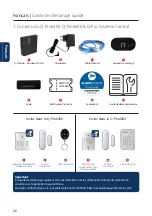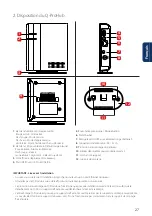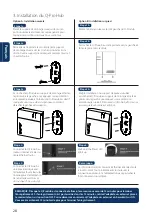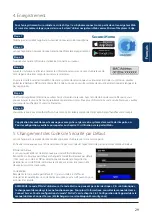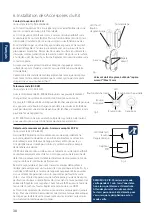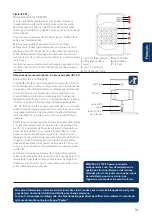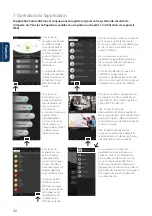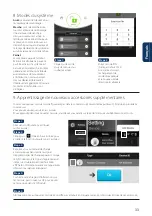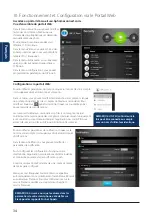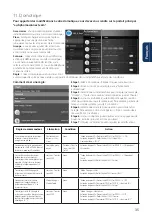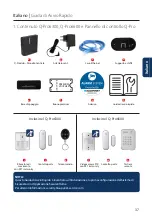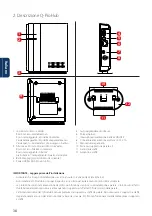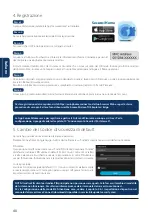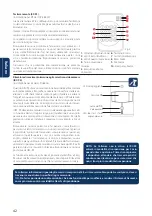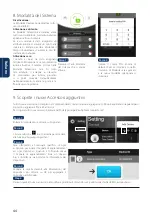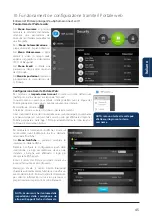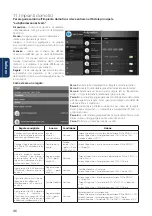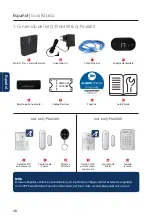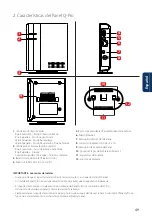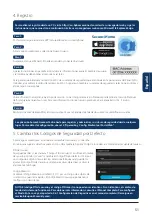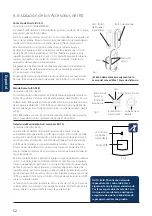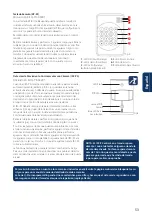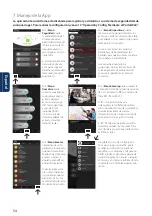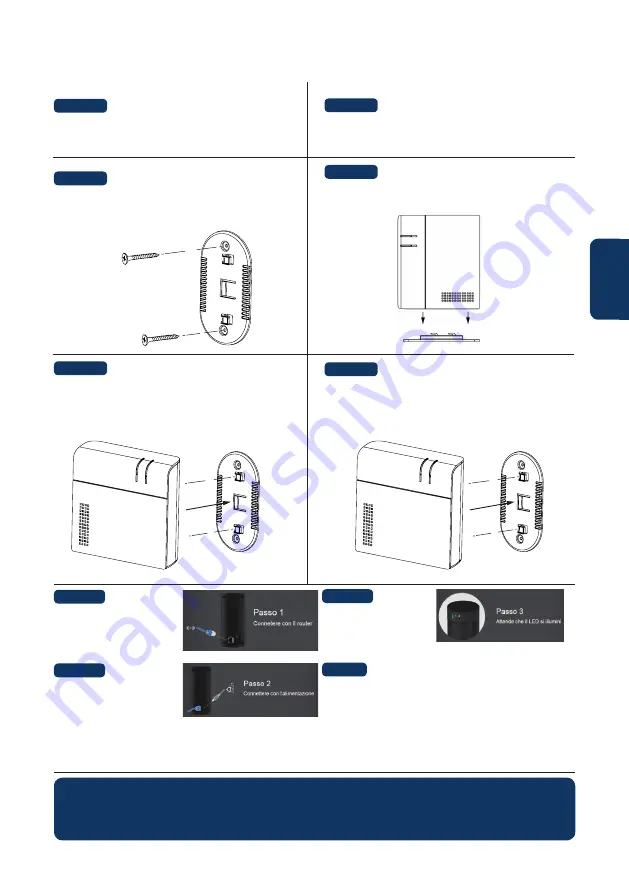
39
Italiano
Opzione B: Installazione come base da scrivania
Rimuovere il nastro sito sul lato sinistro del Q-ProHub.
Agganciare il Q-ProHub alla base, facendolo scorrere da
sinistra verso destra.
Anche se è installato sulla base, vi preghiamo di agganciare
il Q-ProHub al supporto a staffa e di farlo scorrere verso
sinistra per inserire la protezione anti-manomissione nello
stesso, assicurandosi che tale protezione sia ben premuta.
Passo 3b:
Passo 2b:
Passo 1b:
Opzione A: Installazione a parete
Posizionare il supporto a staffa in verticale sulla parete e
utilizzarlo come mascherina per segnare la posizione dei
due fori sul muro.
Praticare due fori in corrispondenza di quelli segnati sul
muro e posizionare il supporto a staffa da parete con i
ganci rivolti verso di voi. Fissare il supporto a staffa con le
viti e i tasselli in dotazione.
Agganciare il Q-ProHub al supporto a staffa e farlo
scorrere verso sinistra per inserire la protezione anti-
manomissione nel Q-ProHub. Opzionale: segnare sul
muro o sul retro del pannello come sganciare il pannello
dalla staffa.
Passo 3a:
Passo 2a:
Passo 1a:
Passo 4:
Collegare il Q-ProHub al
router internet mediante il
cavo Ethernet in dotazione.
Passo 5:
Collegare il Q-ProHub a una
presa elettrica mediante
l’adattatore CA in dotazione.
Girare l’interruttore di alimen-
tazione della batteria sulla
posizione ON con un piccolo
cacciavite o una penna.
Passo 6:
Attendere finché non si
accenda il LED di accen-
sione.
NOTA: Appena il Q-ProHub sia collegato e acceso, il server darà 15 minuti per completare la registrazione. Se la
registrazione non si completa entro tali 15 minuti, si dovrà rimuovere l’adattatore CA e spostare l’interruttore
sulla posizione OFF. Poi si dovrà riavviare il dispositivo, inserendo l’adattatore AC e spostando l’interruttore su
ON. Ora si avranno a disposizione ulteriori 15 minuti per completare la registrazione.
Nota:
Q-ProHub deve essere collegato a Internet e alla presa
elettrica in ogni momento. Qualsiasi problema con il router
e la connessione alla rete e all’alimentazione potrebbero
disturbare il funzionamento del sistema.
3. Installazione Q-ProHub